- 公開日:
PDFファイルを両面印刷する方法(Windows/Mac別の操作手順)
PDFファイルを両面印刷する方法をWindowsとMacに分けて操作手順をご紹介しています。
両面印刷だと1枚の用紙の表裏に印刷できるので用紙の節約につながります。複数枚印刷する際に検討してみましょう。
両面印刷する際の注意点やよくある質問もまとめていますのでご参考ください。
両面印刷とは?
両面印刷とは用紙の両面に印刷することです。プリンターによっては自動で両面印刷できる機種があります。
両面印刷するために必要なもの
PDFを両面印刷する際に必要なソフトや機材を紹介します。
PDFビューワー
PDFを表示するためにPDFビューワーを使用します。Adobe Acrobatが有名ですが、他のメーカーのソフトでも構いません。
本記事ではAdobe Acrobat Pro DCを使用しています。

【Adobe公式】Acrobat Pro 純正PDF編集ソフト(最新)| 12ヵ月 | パッケージコード版 | Win/Mac/iPad/スマホアプリ/ブラウザ対応 | PDF 変換 アドビ
プリンター
PDFを両面印刷するためには、両面印刷に対応しているプリンターが必要です。両面印刷に対応しているプリンターは下記よりお探しいただけます。
プリンターが両面印刷に対応しているかご確認の上、ご購入ください。

エプソン プリンター A4インクジェット複合機 EW-456A カラリオ Wi-Fi 自動両面 テレワーク向け 4色 独立型 2024年モデル
用紙(紙)
いざ印刷しようとして用紙がなければ印刷できません。まとめて用意しておきましょう。

Windowsで両面印刷する方法
Windows 10でAcrobatを使ってPDFファイルを両面印刷する方法は以下の通りです。Adobe Acrobat Pro DCを使用して説明しています。
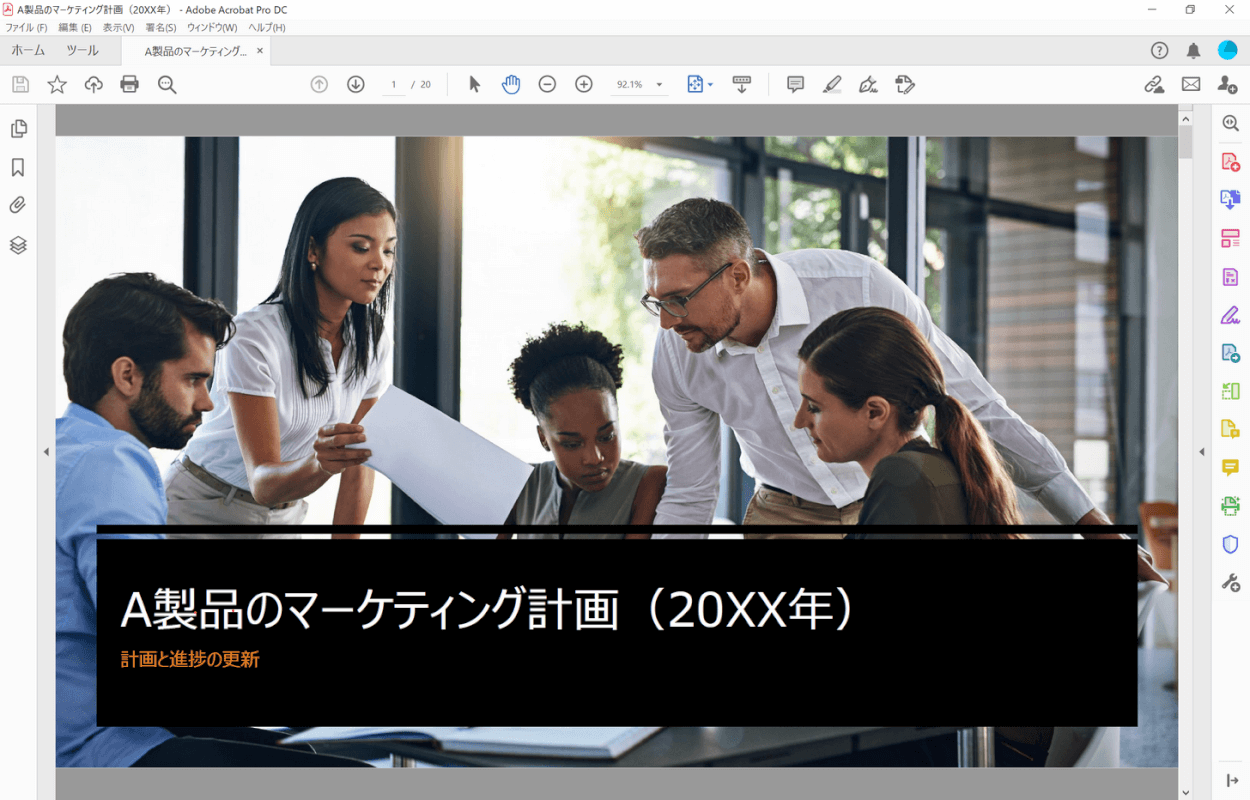
Acrobatで両面印刷したいPDFを開きます。
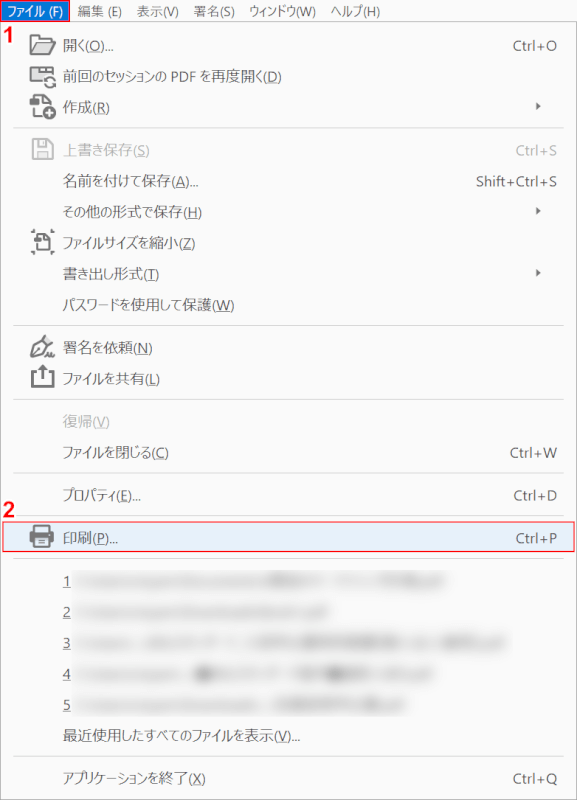
①【ファイル】タブ、②【印刷】の順に選択します。Ctrl+Pを押しても同様です。
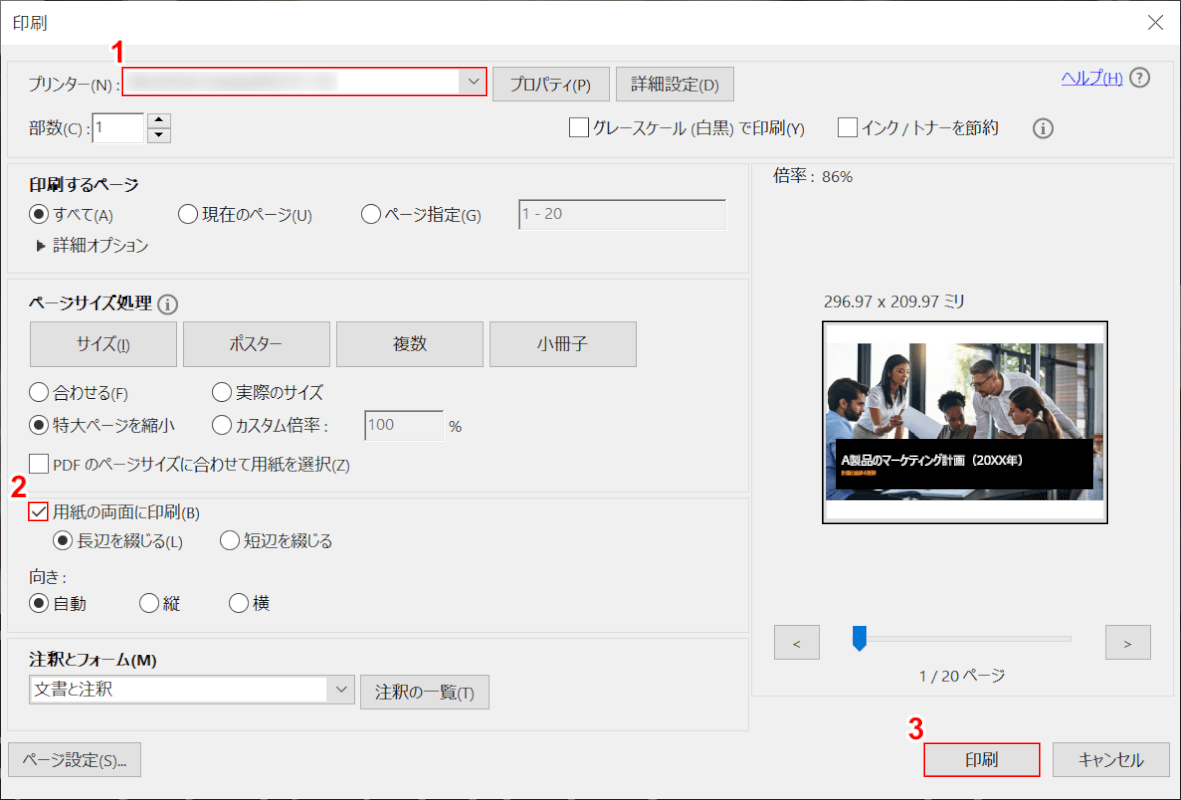
「印刷」ダイアログボックスが表示されます。①【印刷するプリンター】を選択し、②【用紙の両面に印刷】をチェックします。③【印刷】ボタンを押すと両面印刷が始まります。
ご利用のプリンターによっては「プロパティ」より両面印刷の設定をする必要があります。詳しくはお待ちのプリンターのマニュアルをご確認ください。
Macで両面印刷する方法
MacでAcrobatを使ってPDFファイルを両面印刷する方法は以下の通りです。Adobe Acrobat Pro DCを使用して説明しています。
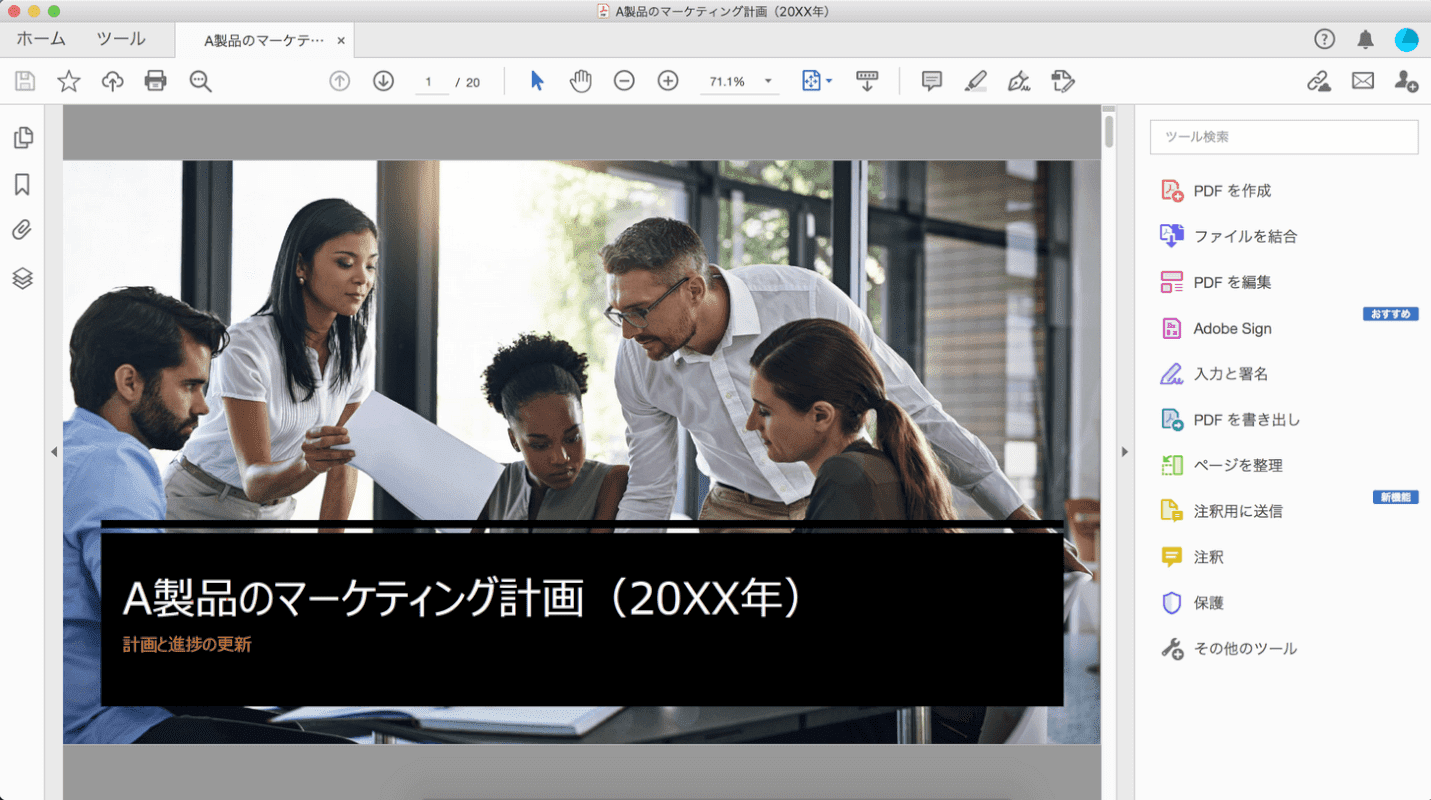
Acrobatで両面印刷したいPDFを開きます。
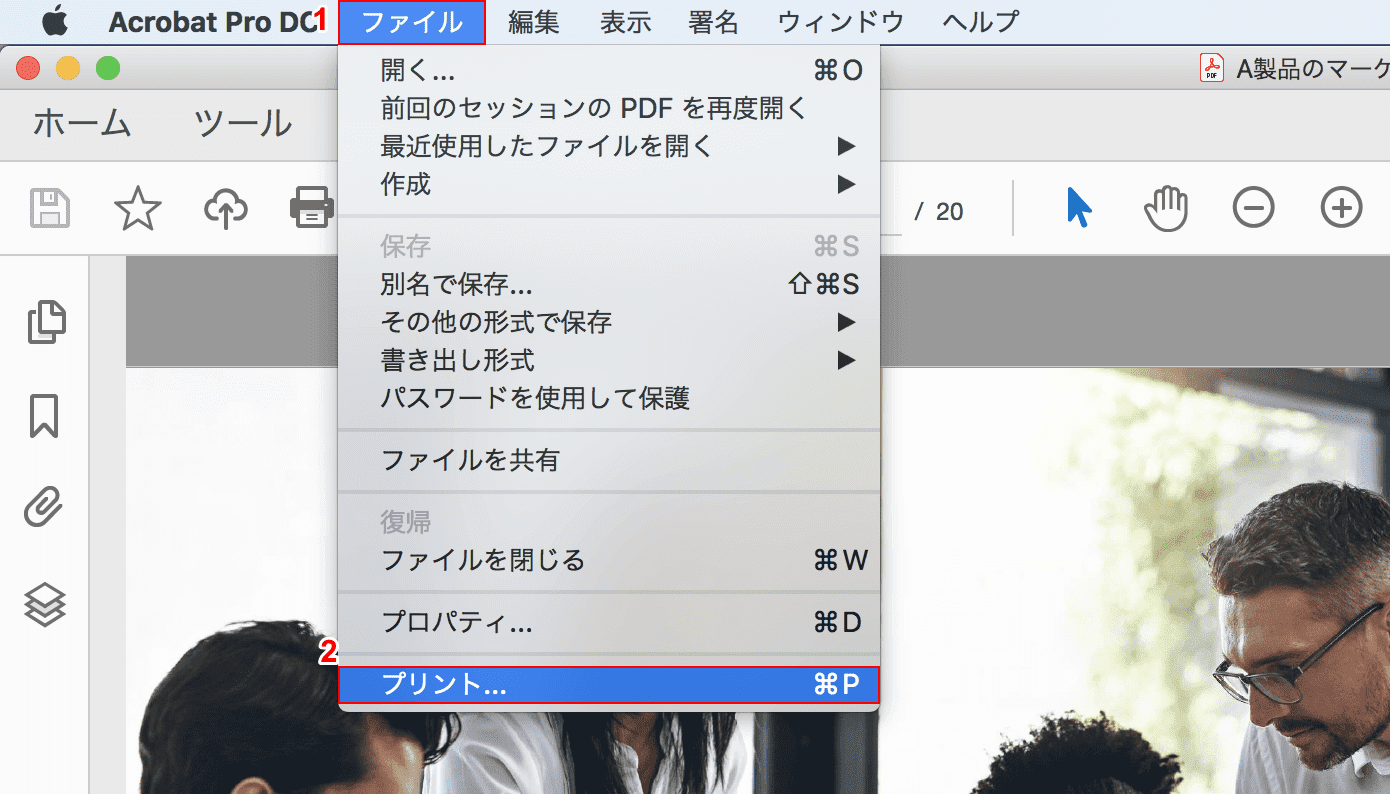
①【ファイル】タブ、②【プリント】の順に選択します。⌘+Pを押しても同様です。
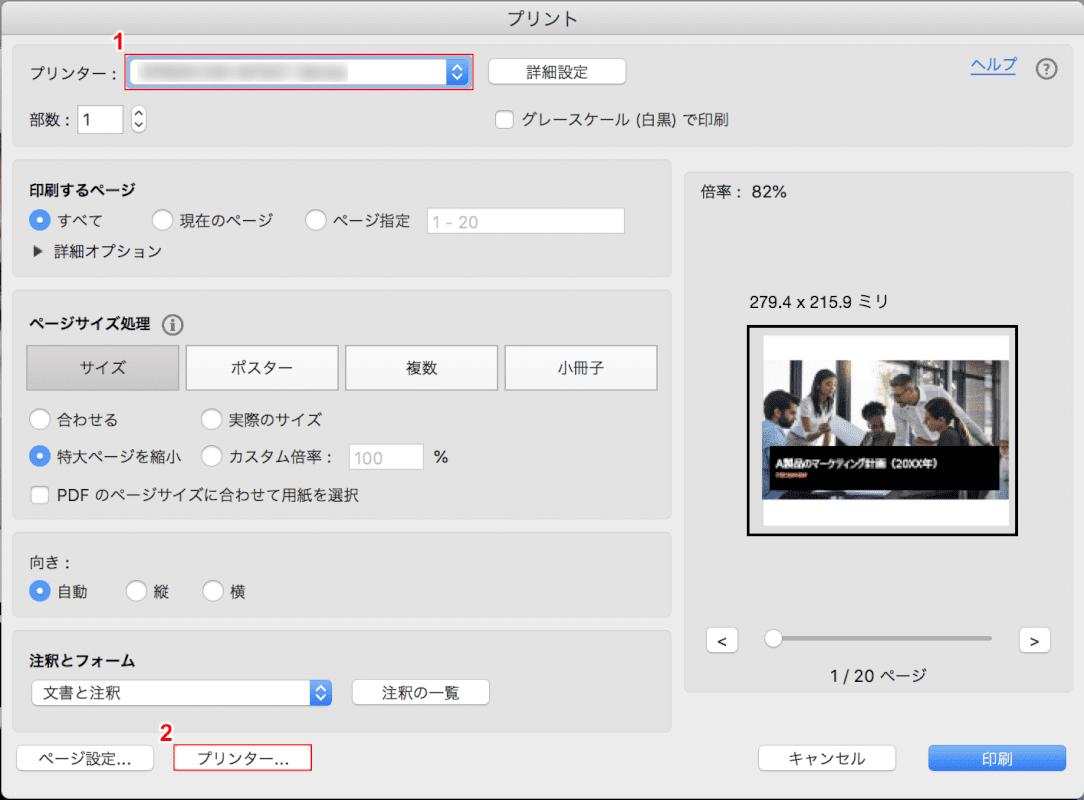
「プリント」ダイアログボックスが表示されます。プリンターやMacのOSによっては表示される項目が異なる場合があります。
①【印刷するプリンター】を選択し、②【プリンター】ボタンを押します。
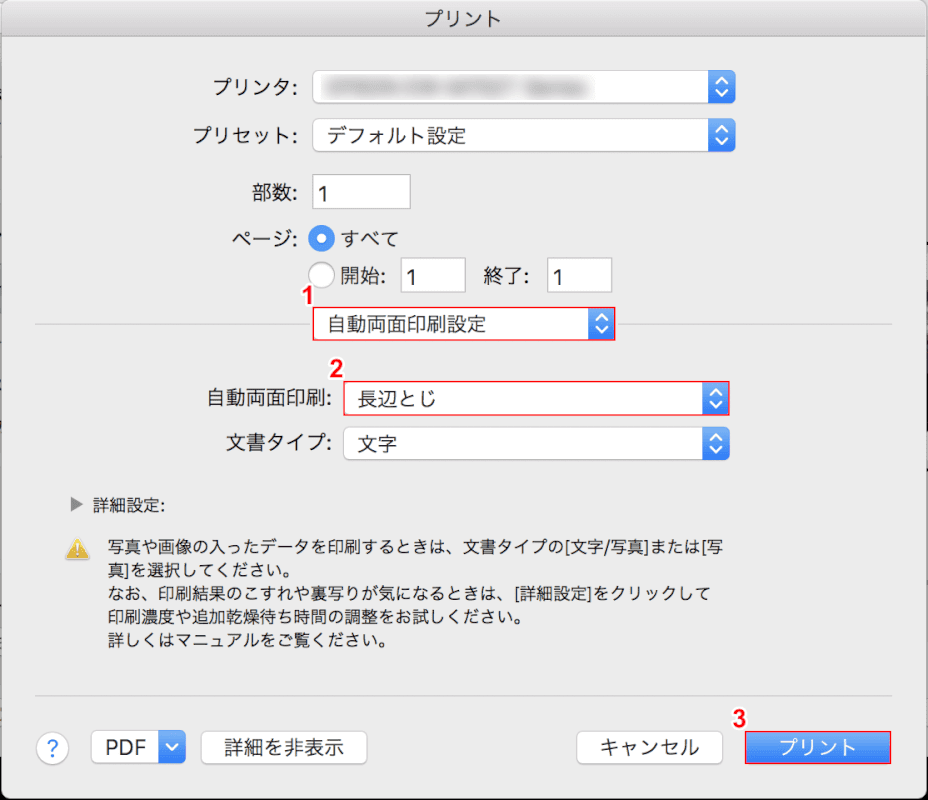
①【自動両面印刷設定】を選択し、②【長辺とじ、もしくは短辺とじ】を選択します。③【プリント】ボタンを押すと両面印刷が始まります。
詳細が非表示の場合、【詳細を表示】ボタンを押します。
両面印刷のとじ方
両面印刷には、「長辺とじ」と「短辺とじ」の2種類のとじ方があります。同じとじ方でも用紙の向きで「縦」と「横」に分かれます。
印刷する前に用紙の方向を確認しておきましょう。数ページ、テスト印刷することをおすすめします。
長辺とじ
長辺で綴じる方法です。縦は左右開き、横は上下開きになります。
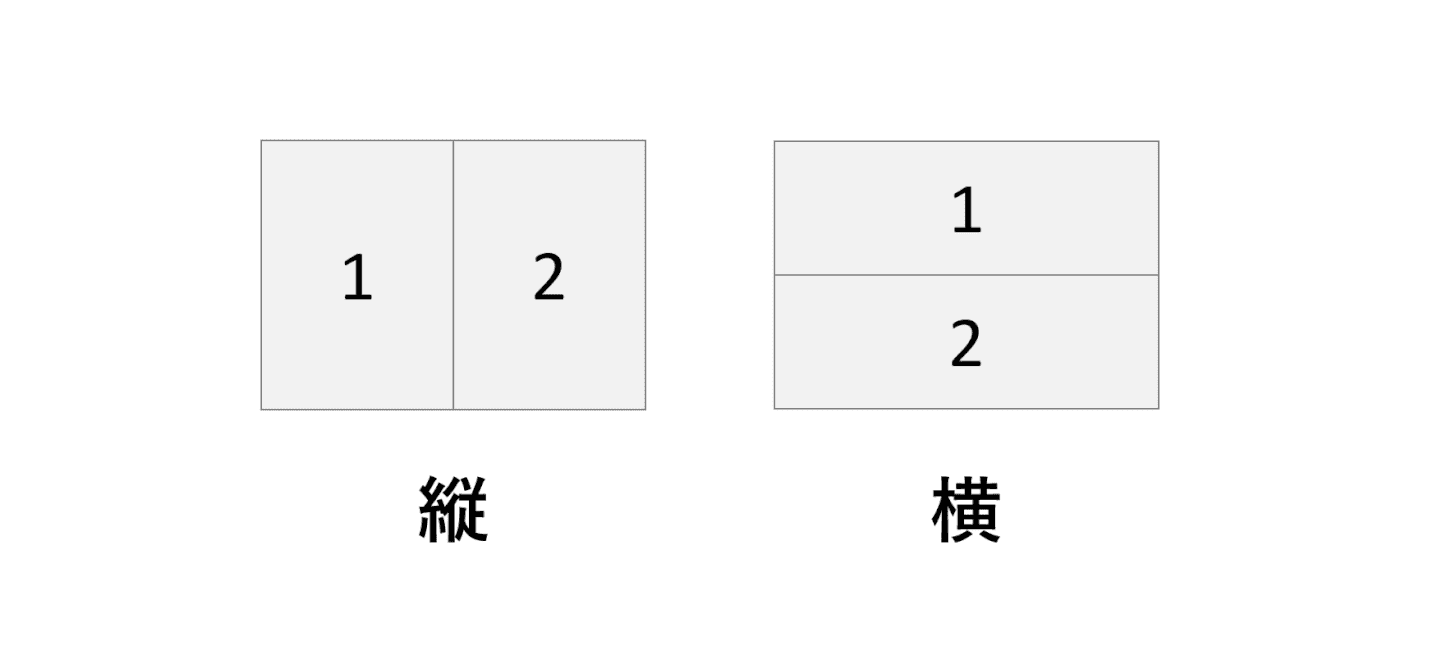
縦は、表面と裏面の天地が同じ向きになります。横は、表面と裏面の天地が逆向きになります。
短辺とじ
短辺で綴じる方法です。縦は上下開き、横は左右開きになります。
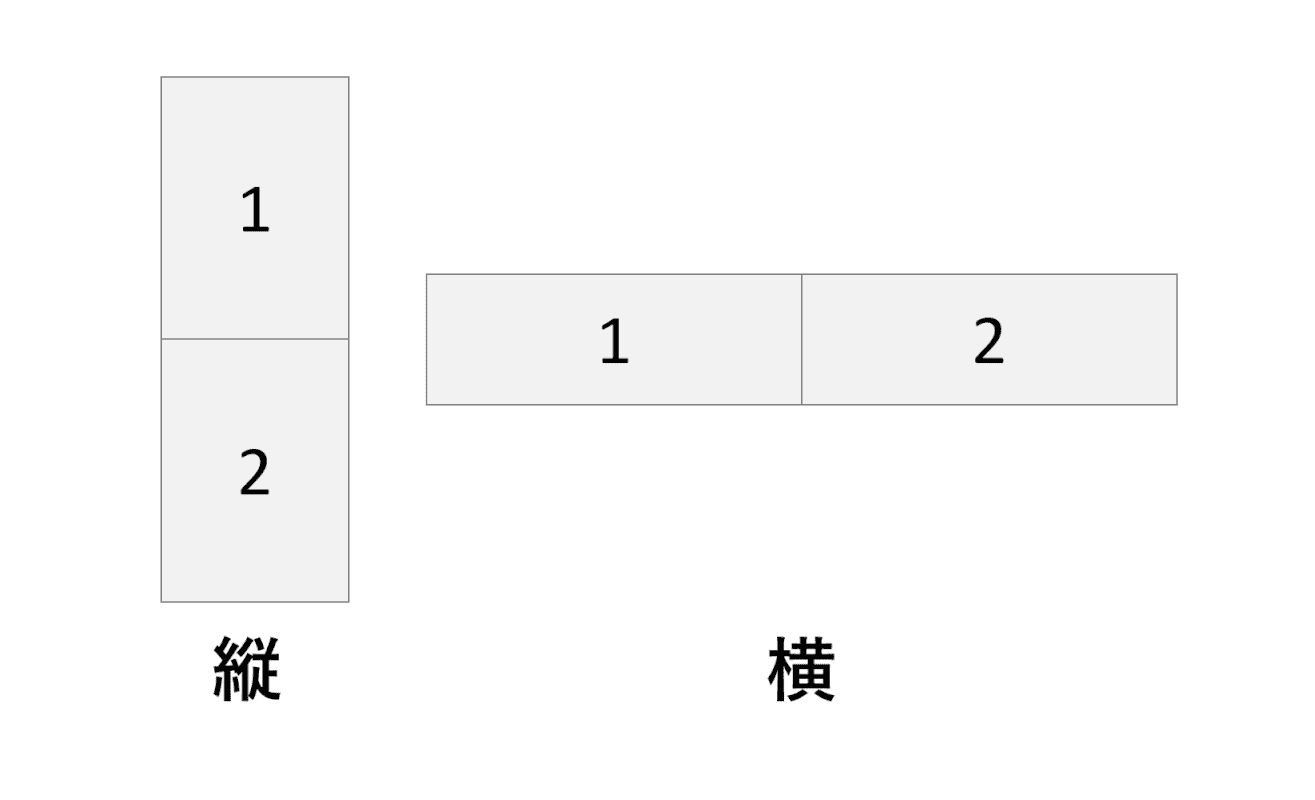
縦は、表面と裏面の天地が逆向きになります。横は、表面と裏面の天地が同じ向きになります。
両面印刷を解除する方法
両面印刷ではなく片面印刷にしたい場合、両面印刷を解除します。
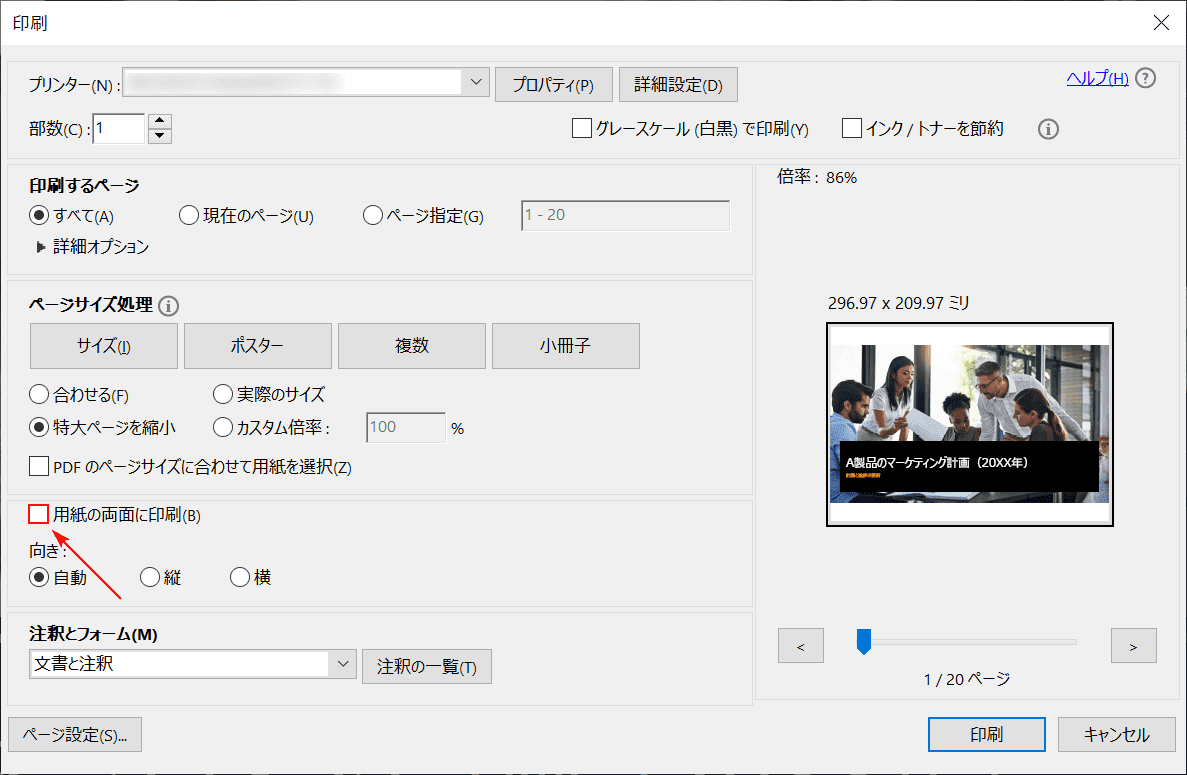
印刷する際、【用紙の両面に印刷】のチェックを外します。両面印刷が解除されます。
両面印刷についてよくあるご質問
両面印刷について知りたい、困っていることを中心にまとめました。ご参考ください。
設定を保存したい
一度、両面印刷をするとそのPCでは設定が保存され、次回も印刷する際に両面印刷で印刷することができます。
PDFに対して両面印刷の設定をすることはできません。他のPCでは再度、両面印刷の設定をする必要があります。
コンビニで両面印刷できる?
コンビニのコピー機でも両面印刷が可能です。ただし画像ファイルなどは対応していませんのでご注意ください。
また注意点として料金が面ごとの料金になるので片面印刷の2倍になります。
コンビニ各社の印刷方法は下記をご確認ください。
2枚の違うPDFを両面印刷したい
複数のPDFを同時に両面印刷することはできません。1つのPDFファイルに結合する必要があります。
PDFを結合する方法は以下の記事でご紹介しています。
印刷結果が逆さま(上下反転)になる
印刷結果が上下に反転する場合、とじ方と用紙の向きを確認しましょう。
本記事の「両面印刷のとじ方」をご参照ください。
とじしろを指定して両面印刷できる?
プリンターによってはとじしろを指定できる機種があります。ご利用のプリンターのマニュアルをご確認ください。
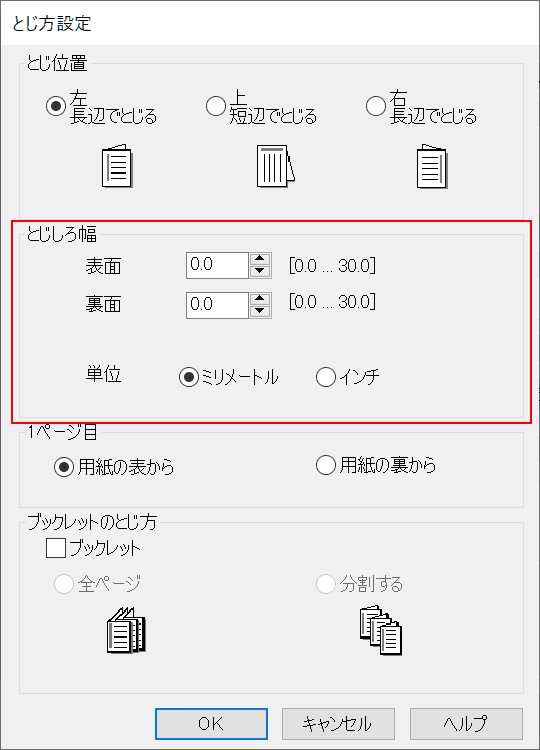
プリンターのプロパティから各種設定が行えます。お持ちのプリンターのプロパティを確認してみましょう。
プリンターによっては上記のように「とじしろ幅」を指定できます。
小冊子(中綴じ)を印刷するには?
小冊子を印刷する方法をご紹介します。
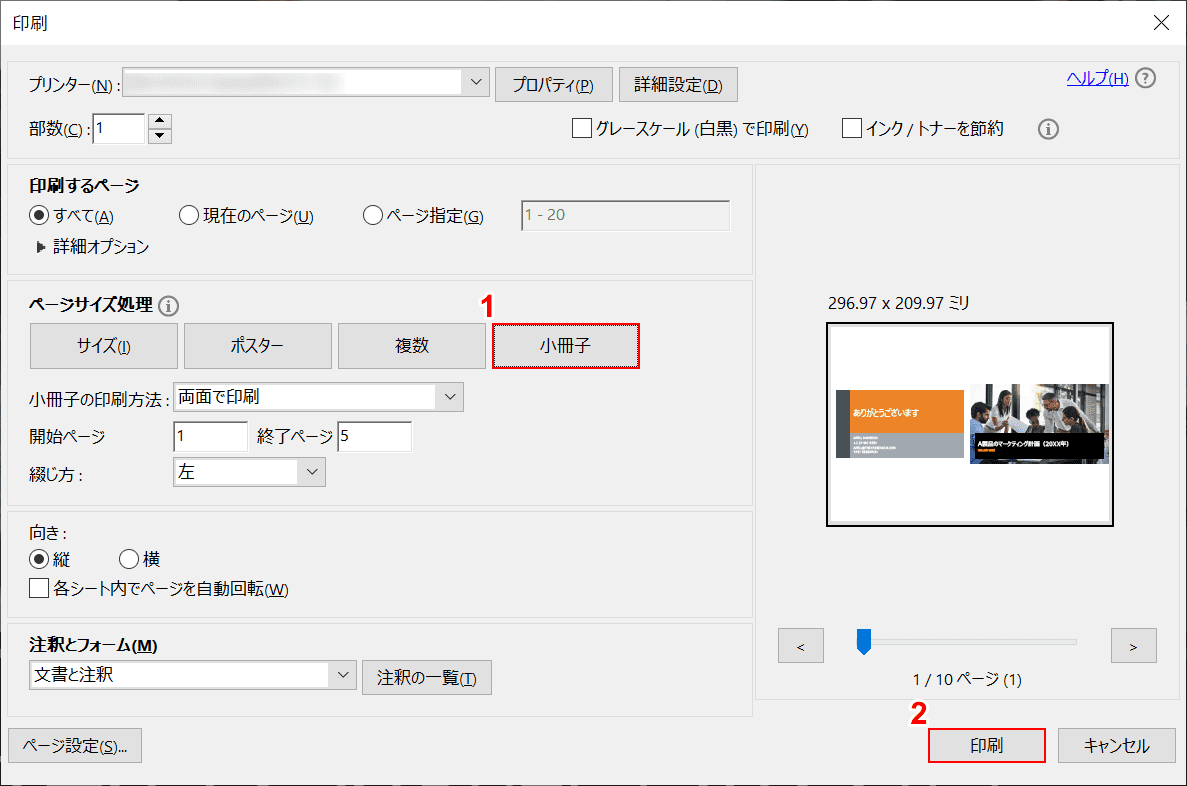
印刷する際、①【小冊子】を選択し、②【印刷】ボタンを押します。
プリンターが両面印刷に対応している場合、小冊子の印刷方法として「両面で印刷」を選択します。開始ページ、終了ページは任意のページ数を入力します。
「各シート内でページを自動回転」をチェックすると印刷可能な領域で最適な配置がされます。
両面印刷ができない場合
設定できない
両面印刷が設定できない場合、プリンターが両面印刷に対応していない可能性があります。プリンターのマニュアルをご確認ください。
対応していない場合、コンビニで両面印刷を行うか、両面印刷に対応しているプリンターに買い替えましょう。
選択できない
両面印刷に対応しているプリンターなのに両面印刷を選択できない場合、プリンターの他の設定により両面印刷が使用できない場合があります。
変更した設定などがあればもう一度確認してからお試しください。もしくはプリンターのファームウェアが最新になっているか確認しておきましょう。